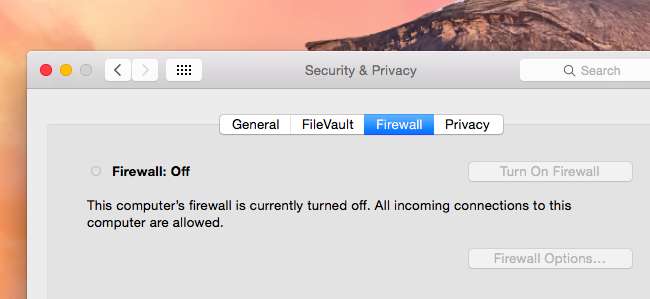
Mac OS X có tường lửa tích hợp sẵn, nhưng nó không được bật theo mặc định. Tường lửa của Windows đã được bật theo mặc định kể từ khi các loại sâu như Blaster lây nhiễm tất cả các hệ thống Windows XP dễ bị tấn công, vậy điều gì mang lại?
Máy Mac bao gồm tường lửa mà bạn có thể bật từ Bảo mật & Quyền riêng tư trong Cài đặt Hệ thống. Giống như tường lửa trên các hệ điều hành khác, nó cho phép bạn chặn một số kết nối đến.
Tường lửa thực sự làm gì
LIÊN QUAN: Thực tế Firewall làm gì?
Hiểu lý do tại sao tường lửa không được bật theo mặc định và liệu bạn có nên bật tường lửa trước hay không, cần hiểu rõ tường lửa thực sự làm gì . Nó không chỉ là một công tắc bạn lật để tăng cường bảo mật, vì nó đôi khi được người dùng Windows hiểu.
Tường lửa như thế này làm một việc: Chúng chặn các kết nối đến. Một số tường lửa cũng cho phép bạn chặn các kết nối gửi đi, nhưng tường lửa tích hợp trên Mac và Windows không hoạt động theo cách này. Nếu bạn muốn có một tường lửa cho phép bạn chọn chương trình nào có thể kết nối với Internet hay không, hãy tìm ở nơi khác.
Kết nối đến chỉ là một vấn đề nếu có các ứng dụng đang lắng nghe các kết nối đến này. Đó là lý do tại sao tường lửa lại rất cần thiết trên Windows trong những năm trước đây - bởi vì Windows XP có rất nhiều dịch vụ lắng nghe kết nối mạng và những dịch vụ đó đang bị sâu khai thác.
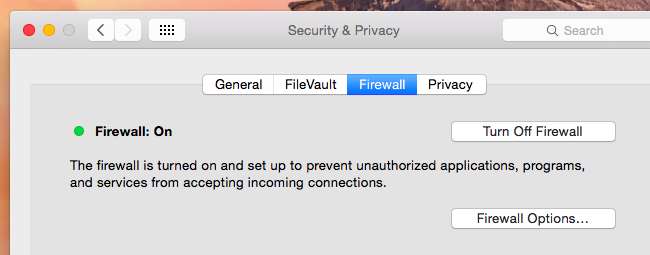
Tại sao nó không được bật theo mặc định trên máy Mac
Theo mặc định, một hệ thống Mac OS X tiêu chuẩn không có các dịch vụ có khả năng dễ bị tấn công như vậy, vì vậy hệ thống này không cần tường lửa tích hợp để giúp bảo vệ các dịch vụ dễ bị tấn công như vậy.
Đây thực sự là lý do tại sao Ubuntu Linux không chạy với tường lửa theo mặc định - một điều khác gây tranh cãi vào thời điểm đó. Ubuntu theo cách tiếp cận đơn giản là không có các dịch vụ tiềm ẩn lỗ hổng lắng nghe theo mặc định, vì vậy hệ thống Ubuntu được bảo mật mà không cần tường lửa. Mac OS X hoạt động theo cách tương tự.
Mặt trái của tường lửa
LIÊN QUAN: Tại sao bạn không cần cài đặt tường lửa của bên thứ ba (Và khi bạn làm)
Nếu bạn đã sử dụng một PC Windows có tường lửa Windows được bao gồm theo mặc định , bạn sẽ biết rằng nó có thể gây ra sự cố. Ví dụ: nếu bạn chạy một ứng dụng toàn màn hình - chẳng hạn như trò chơi - hộp thoại tường lửa sẽ thường xuyên bật lên phía sau cửa sổ đó và yêu cầu Alt + Tabbing trước khi trò chơi hoạt động. Các hộp thoại bổ sung thêm phức tạp.
Tệ hơn nữa, bất kỳ ứng dụng cục bộ nào chạy trên máy tính của bạn đều có thể đục một lỗ trên tường lửa của bạn. Điều này được thiết kế để giúp những ứng dụng yêu cầu kết nối đến hoạt động mà không cần cấu hình bổ sung. Tuy nhiên, điều đó có nghĩa là tường lửa không thực sự bảo vệ tốt trước bất kỳ phần mềm độc hại nào muốn mở cổng và nghe trên máy tính của bạn. Sau khi máy tính của bạn bị nhiễm, tường lửa phần mềm của máy tính sẽ không giúp được gì.
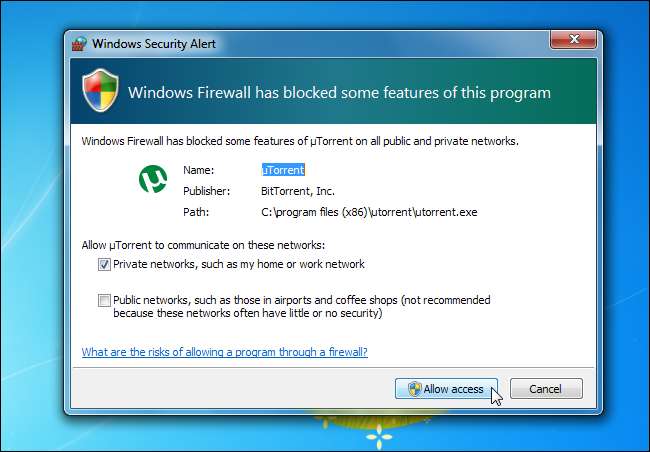
Khi bạn có thể muốn kích hoạt nó
Vì vậy, điều này có nghĩa là bạn sẽ không bao giờ muốn sử dụng tường lửa? Không! Tường lửa vẫn có thể hữu ích nếu bạn đang chạy phần mềm có khả năng bị tấn công mà bạn không muốn bị truy cập qua Internet. Ví dụ: giả sử bạn đã cài đặt máy chủ web Apache hoặc phần mềm máy chủ khác và bạn đang nghiên cứu về nó. Bạn có thể truy cập nó hoàn toàn trên máy tính của mình thông qua localhost . Để ngăn bất kỳ ai khác liên hệ với phần mềm máy chủ này, bạn chỉ cần bật tường lửa. Trừ khi bạn bật một ngoại lệ cho phần mềm máy chủ cụ thể đó, tất cả các kết nối đến từ bên ngoài máy tính của bạn sẽ bị chặn.
Đây thực sự là tình huống duy nhất mà bạn nhận được lợi ích khi bật tường lửa của máy Mac, ít nhất là đối với PC để bàn. Nếu bạn đang sử dụng Mac OS X làm hệ thống máy chủ tiếp xúc trực tiếp với Internet, rõ ràng bạn sẽ muốn khóa nó càng nhiều càng tốt bằng tường lửa.
Nhưng bạn có thể kích hoạt nó, nếu bạn thực sự muốn
Vì vậy, nếu bạn là người dùng Mac thông thường, bạn thực sự không cần phải kích hoạt tường lửa. Tuy nhiên, nếu bạn nghi ngờ lời khuyên ở đây hoặc chỉ cảm thấy tốt hơn khi nó được bật, bạn cũng có thể tự do bật nó. Người dùng Mac điển hình có thể sẽ không nhận thấy nhiều (hoặc bất kỳ) vấn đề nào sau khi bật tường lửa. Mọi thứ sẽ tiếp tục hoạt động bình thường.
LIÊN QUAN: Cách cài đặt ứng dụng trên máy Mac: Mọi thứ bạn cần biết
Cài đặt mặc định là “Tự động cho phép phần mềm đã ký nhận các kết nối đến”, có nghĩa là tất cả các ứng dụng Apple trên máy Mac của bạn, ứng dụng từ Mac App Store và các ứng dụng đã ký được phép thông qua tính năng bảo vệ GateKeeper của máy Mac được phép nhận kết nối mà không cần đầu vào của bạn. (Nói cách khác, ứng dụng từ “Nhà phát triển đã được xác định” có chữ ký hợp lệ.)
Bạn sẽ không bị chặn nhiều nếu bật tường lửa với cài đặt mặc định.
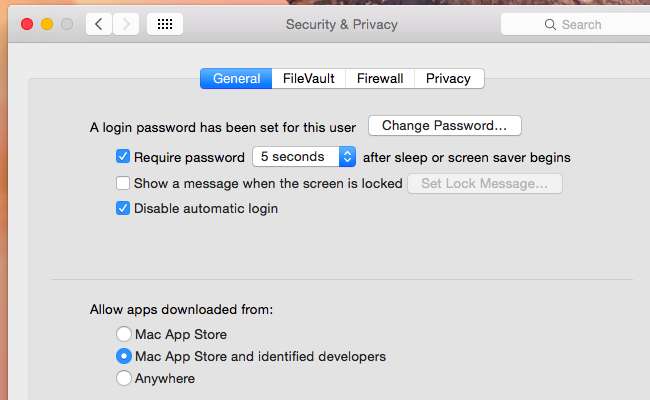
Cách bật và định cấu hình tường lửa tích hợp trên máy Mac của bạn
Nếu bạn muốn bật và định cấu hình tường lửa của máy Mac, hãy thoải mái. Nhấp vào menu Apple, chọn Tùy chọn Hệ thống và nhấp vào biểu tượng Bảo mật & Quyền riêng tư. Nhấp vào tab Tường lửa, nhấp vào biểu tượng khóa và nhập mật khẩu của bạn. Bấm Bật Tường lửa để bật tường lửa, sau đó bấm Tùy chọn Tường lửa để định cấu hình các tùy chọn tường lửa của bạn.
Từ đây, bạn có thể cấu hình các tùy chọn và thêm ứng dụng vào danh sách. Ứng dụng bạn thêm vào danh sách có thể được phép hoặc bị chặn các kết nối đến - tùy chọn của bạn.
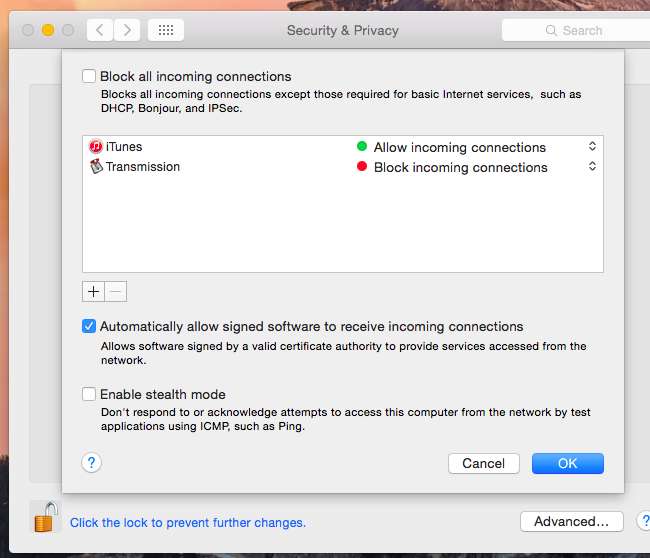
Tóm lại, tường lửa không thực sự cần thiết trên máy tính để bàn Mac điển hình, cũng như nó không thực sự cần thiết trên máy tính để bàn Ubuntu Linux điển hình. Nó có thể dẫn đến nhiều rắc rối hơn khi thiết lập một số dịch vụ mạng nhất định. Tuy nhiên, nếu bạn cảm thấy thoải mái hơn với nó, bạn có thể tự do bật nó lên!







